REGZA 32S5の取扱説明書・マニュアル [全72ページ 6.10MB]
manual.pdf?no=82925&fw=1&pid=14965
http://www.toshiba-living.jp/.../manual.pdf?no=82925&fw=1&pid=14965 - 6.10MB
- キャッシュ
77222view
72page / 6.10MB
インターネットに接続するインターネットを利用するための設定をする● お買い上げ時の設定でインターネットが利用できない場合などに、必要に応じて設定します。1を押し、とで「設定」「初⇨期設定」「通信設定」⇨の順に進む2設定する項目をで選んでIPアドレス設定自動取得DNS設定を押す自動取得DNS 設定● ドメイン名をIPアドレスに置き換える機能を持ち、IPアドレスで特定されているDNSサーバーを設定します。※「IPアドレス自動取得」「しない」をに設定した場合は、DNS「アドレス自動取得」は自動的に「しない」に設定され、する」「にはできません。その場合は、DNSアドレスを手動で設定します。❶ DNSアドレスを自動取得できる場合は、る」を選ぶプロキシ設定 使用しない自動取得できないネットワーク環境の場合MACアドレス①接続テスト通信設定②②と③では0∼255の範囲の数字(左端の欄は0以外)を4箇所の欄に入力します。欄を移動するには、 を押します。● インターネットに接続するために、本機に割り当てられる固有の番号を設定します。※「IPアドレス自動取得」「しない」をに設定した場合は、DNS「設定」「DNSアドレス自動取得」 自動的にのは、「しない」に設定されます。その場合は、DNSアドレスを手動で設定します。ネットに接続す❶ IPアドレスを自動取得できる場合は、を選ぶるで「する」IPアドレス設定準IPアドレス自動取得編プロキシ設定● インターネットとの接続時にプロキシ(代理)サーバーを経由する場合に設定します。● ご契約のプロバイダーから指定がある場合にだけ設定します。● ここでのプロキシ設定はHTTPに関するものです。で「使用する」を選び、で「サーバー名」を選び、ン自動取得できないネットワーク環境の場合ネ①ト②利③ッ❹で「しない」を選ぶで「IPアドレス」を選び、∼で入力す(0)るを用する④ためで「サブネットマスク」を選び、入力する∼で「デフォルトゲートウェイ」を選び、で入力する(0)(0)設定を❷する52を押す❺で「ポート番号」を選び、号を入力するで「設定完了」を選び、∼でポート番(0)を押すでMACアドレス∼②∼④では0∼255の範囲の数字(左端の欄は0以外)を4箇所の欄に入力します。欄を移動するには、 を押します。のを押す文字入力方法については操作編の 24 をご覧ください。入力できる文字は半角英字/半角数字で、記号は半角の!"#%&()*+,-.:;<=>@[¥]^{}~?_/です。デフォルトゲートウェイーを押す❸ サーバー名を入力するサブネットマスクタを押す❷するIPアドレスイ❷❶IPアドレスを設定してください。備で「DNSアドレス(セカンダリ) を選び、」で入力する(0)③● 次ページの「お知らせ」もご覧ください。IPアドレス設定ーで「DNSアドレス(プライマリ) を選び、」(0)で入力する∼以降の手順で設定するイタで「しない」を選ぶ∼3ンで「す● ネットワーク上に接続されている機器を識別するために本機に割り当てられている番号です。● MACアドレスの確認が終わったら、 を押してメニューを消します。接続テスト●「通信設定」が正しいかテストします。● テストが終わったら、 を押してメニューを消します。● 正しく接続できなかった場合は、次ページの「通信設定の接続テスト結果について」をご覧ください。�
参考になったと評価
 86人が参考になったと評価しています。
86人が参考になったと評価しています。
その他の取扱説明書

4852 view
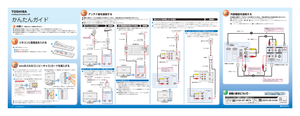
2621 view








 86人が参考になったと評価しています。
86人が参考になったと評価しています。



